win7怎么开启快速启动栏?
1、1.进入win7系统桌面,在任务栏位置点击鼠标右键。

2、2.点击“工具栏”,然后“新建工具栏”。

3、3.在文件夹中输入路径:%userprofile%\AppData\Roaming\Microsoft\Internet Explorer\Quick Launch,按回车键。

4、4.返回任务栏点击鼠标篇右键,取消勾选“锁定任务栏”。

5、5.在Quick Launch的位置点击右键,取消勾选显示文本和显示标题。
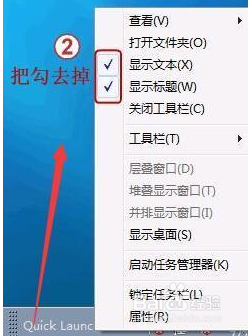
6、6.把快速启动栏往左拖到不能再拖的位置。

7、7.把任务栏往右拖,快速启动栏就自动到了最左边。

8、8.将原先任务栏中的程序去掉,右键点击程序图标,点击将此程序从任务栏解锁。
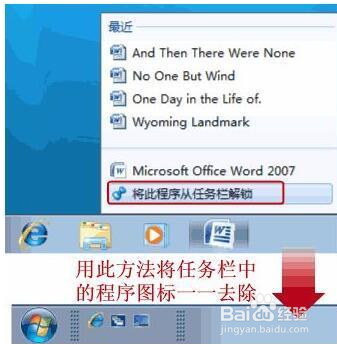
9、9.在任务栏点击鼠标右键,再点击“锁定任务栏”完成操作。

1、1.进入win7系统桌面,在任务栏位置点击鼠标右键。
2.点击“工具栏”,然后“新建工具栏”。
3.在文件夹中输入路径:%userprofile%\AppData\Roaming\Microsoft\Internet Explorer\Quick Launch,按回车键。
4.返回任务栏点击鼠标篇右键,取消勾选“锁定任务栏”。
5.在Quick Launch的位置点击右键,取消勾选显示文本和显示标题。
6.把快速启动栏往左拖到不能再拖的位置。
7.把任务栏往右拖,快速启动栏就自动到了最左边。
8.将原先任务栏中的程序去掉,右键点击程序图标,点击将此程序从任务栏解锁。
9.在任务栏点击鼠标右键,再点击“锁定任务栏”完成操作。
声明:本网站引用、摘录或转载内容仅供网站访问者交流或参考,不代表本站立场,如存在版权或非法内容,请联系站长删除,联系邮箱:site.kefu@qq.com。
阅读量:43
阅读量:60
阅读量:143
阅读量:97
阅读量:67